Όταν κυκλοφόρησε Windows 7, One Sites χαρακτηριστικό Η Microsoft παρουσίασε αυτή OS Έχει την ικανότητα να διορθώσετε (πεύκο) συντομεύσεις του εφαρμογές in γραμμή εργασιών. Οι χρήστες έχουν επίσης τη δυνατότητα, τόσο σε Windows 7 και Windows 8, Τα αρχεία και τους φακέλους Πρόσβαση χρησιμοποιούνται συχνά δεξί κλικ στο εικονίδιο Windows/File Explorer. Οι χρήστες αυτών των λειτουργικών συστημάτων, αλλά θέλουν να Ρύθμιση φακέλων ή αρχεία (Π.χ. έγγραφα) στο γραμμή εργασιώνΔεν μπορώ να το κάνουμε αυτό από ό, τι με τη χρήση τσιμπήματα (Η αλλαγή της διαδρομής του εκτελέσιμου φάκελο ή αρχείο που θέλετε) ή εφαρμογές τρίτων.
Μία από τις αλλαγές που επέφερε η Windows 10 Προβολή είναι ότι οι χρήστες μπορούν τώρα να επιδιόρθωση στη γραμμή εργασιών συμπεριλαμβανομένου αρχεία ή φακέλουςΧωρίς να χρειάζεται να καταφύγουν σε εφαρμογές τρίτων και τα τσιμπήματα περίπλοκη.
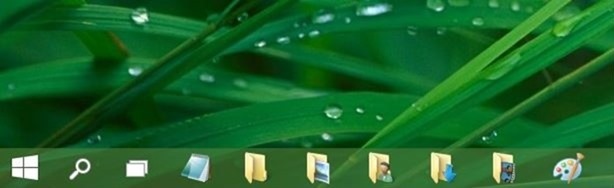
Επιπλέον, οι καρφιτσωμένοι φάκελοι στη γραμμή εργασιών μπορούν να ανοίξουν γρήγορα με τη βοήθεια ορισμένων συντομεύσεις πληκτρολογίου (Βασικά Windows σε συνδυασμό με αριθμητικά πλήκτρα από 1 la 9, όπου κάθε αριθμητικό κλειδί είναι ισοδύναμο με τη θέση μιας συντόμευσης που έχει καθοριστεί στη γραμμή εργασιών).
Πώς μπορούμε να καρφιτσώσουμε φακέλους στη γραμμή εργασιών Windows 10 Προεπισκόπηση?
Desi Windows 10 πρόσδεση των φακέλων γραμμή εργασιώνΑν κάνετε δεξί κλικ σε ένα φάκελο, θα δείτε την επιλογή Pin να Taskbar λείπει από πλαίσιο Μενού. Η μέθοδος όμως είναι πολύ απλή:
- πλοηγηθείτε στο θέση του φακέλου θέλετε να σταθερό in γραμμή εργασιών και κάντε δεξί κλικ πάνω του
- μενού που εμφανίζεται επιλέξτε Pin για να ξεκινήσετε (Αυτό θα δημιουργήσει μια συντόμευση σε αυτόν το φάκελο Start Menu ή οθόνη Έναρξης)
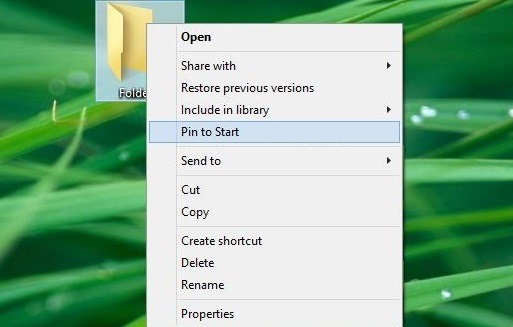
- στη συνέχεια, ανοίξτε μενού έναρξη (ή Η Οθόνη Έναρξης), Κάντε δεξί κλικ Το κεραμίδι φάκελο και επιλέξτε Επιλογές Pin να Taskbar
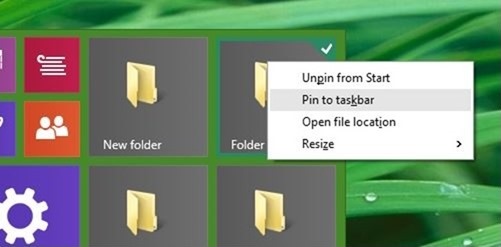
Και είναι έτοιμο. Με αυτό τον τρόπο μπορείτε να διορθώσετε γρήγορα φακέλους in Γραμμή εργασιών από Windows 10 Προβολή.
Σημείωση: Windows 10 Η προεπισκόπηση δεν επιτρέπει τη διόρθωση πολλών φακέλων ταυτόχρονα Start Menu ή Γραμμή εργασιών.
STEALTH SETTINGS - Πώς να καρφιτσώσετε folders στη γραμμή εργασιών μέσα Windows 10 Προβολή